幾種存取 Google Tasks (工作表) 的方法
Google Tasks (工作表) 是我主要的待辦事項管理工具,它的特點是: 簡單、明確、不囉嗦。
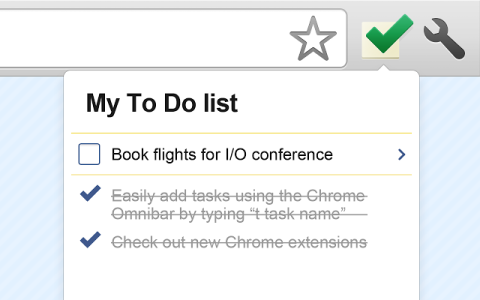
可是 Tasks 在 Google 所有的工具之中並沒有一個明確的地位,甚至沒有公開的網址! 目前也只是 Google Gmail 與 Calendar 的附加功能而已...會令人擔心會不會有一天 Tasks 也被 Google 賜死了。
透過網頁存取
先介紹 Google Tasks 的線上版網頁:
- https://mail.google.com/tasks/canvas - 網頁版
- https://mail.google.com/tasks/m - 行動版
- https://mail.google.com/tasks/ig - iGoogle 版 (大家還記得 iGoogle 嗎?)
- https://mail.google.com/tasks/android - Android 手機版
- https://mail.google.com/tasks/iphone - iPhone 手機版
上述的網址後面再加上「?listid=」參數可以進到指定的工作清單。但問題是,一開始我們並不會知道每個工作清單的「listid」是什麼?!
目前要取得 listid 的方法,就是先進到「行動版網頁」,再切換到不同的工作清單,在瀏覽器的網址列就會 show 出此工作清單的 listid。
在 Gmail 與 Calendar 中存取
在 Gmail 與 Calendar 的網頁上可以勾選「工作表」來顯示,在 Gmail 中載入的工作表就是 iGoogle 版介面。
在 Andorid 手機存取
- Android 手機可以直接使用手機版網頁的 Google Tasks: https://mail.google.com/tasks/android
- 其它 APP:
- Tasks (我是用這一支 APP)
- GTasks 待辦任務清單
- 還有很多...
使用 Chrome 瀏覽器的附加元件
- Google Tasks (by Google): 仍是 iGoogle 版介面
- Better Google Tasks: 這僅是「網頁版」的美化套件
使用 Firefox 瀏覽器
直接使用行動版或 iGoogle 版的 Tasks 網頁即可,加入書籤後,設定在 Firefox 的側邊欄載入書籤:
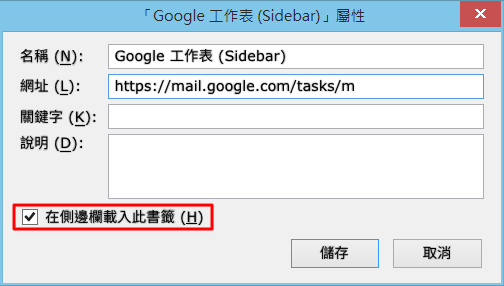
放在 Firefox 側邊欄的好處是: 當你在上網時,隨時都會知道你還有什麼事情該做沒做!!

No comments yet.